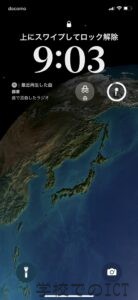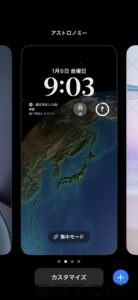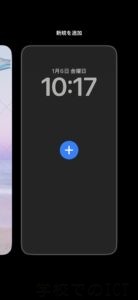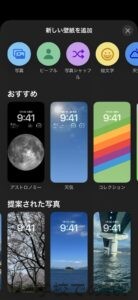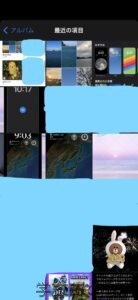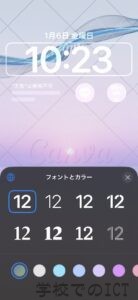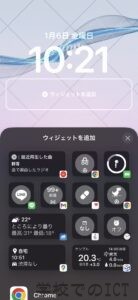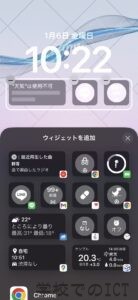昨日は、ロック画面の壁紙を独自に作ってみました。
その最後に、さらっと作ったロック画面の壁紙を設定しています。
今回は自作のロック画面の壁紙を使ってロック画面のカスタマイズ設定をしていきたいと思います。
良かったら先に、前回記事を参考にロック画面の壁紙を作ってみてください。
予め、使いたい画像(今回使うのは前回記事で作成した壁紙)をダウンロードするなどして、iPhoneに入れておいてください。
ロック画面のカスタマイズは、ロック画面上で長押しすると表示されます。
複数のロック画面をプリセットのように保存しておくことが出来るので、一度作ったら消さない限りいつでも変えられます。
新規でロック画面を追加していきましょう。
左右にスワイプできるので、一番右にスワイプして「+」をタップします。
すると、壁紙を追加する画面が出てきます。
「おすすめ」などからテンプレートを選択する事も出来ますが、
今回は、作成した写真1枚を使うので、「写真」> 「アルバム」から写真を選んで追加します。
数字の設定もやってみます。
フォントとカラーを変更可能できます。
左上の地球儀マークをタップすると、「アラビア数字」「アラビア・インド数字」「デーバナーガリー数字」と項目があり、本体の言語設定に関係なく選べます。
集中モードにより、自動でロック画面を変更することもできます。
仕事の時には天気とメッセージアプリやメールの通知を表示する用にしたり、おやすみモードの時には暗めの背景に設定しておいたりすることが出来ます。
ロック画面一覧で、集中モードに割り当てたいロック画面を中央にして、「集中モード」を選択しましょう。
「仕事」や「おやすみモード」など出てくるので、そのロック画面が出てほしいモードをタップして選択します。
これだけです。
時間帯によって集中モードを切り替える設定をすれば、自動でロック画面も変わりますね!
「壁紙を両方に設定」か「ホーム画面をカスタマイズ」を選択します。
「ホーム画面をカスタマイズ」を選択すると、グラデーションの付け方を調整したり、画像を設定したりすることが出来ます。
今回の内容以外に、写真を複数入れたり、場所を移動したりもできるので、興味があれば遊んでみてください!
ご覧いただきありがとうございました。
皆様のお役に立てれば幸いです。